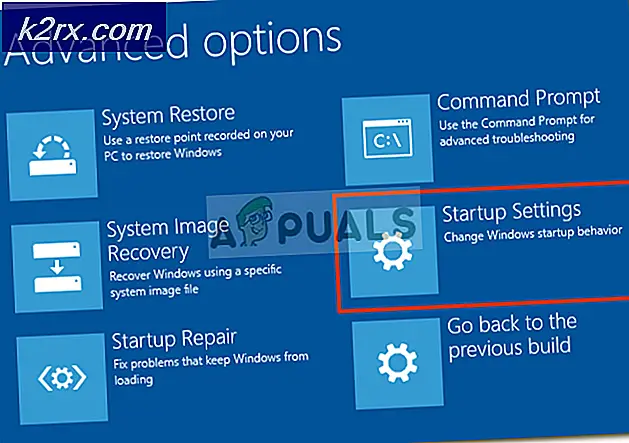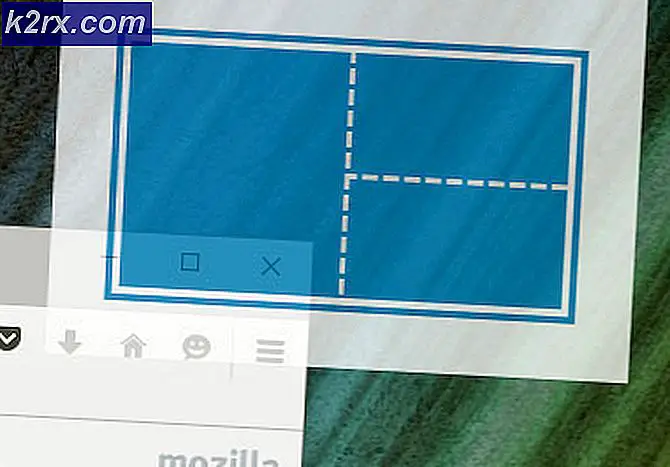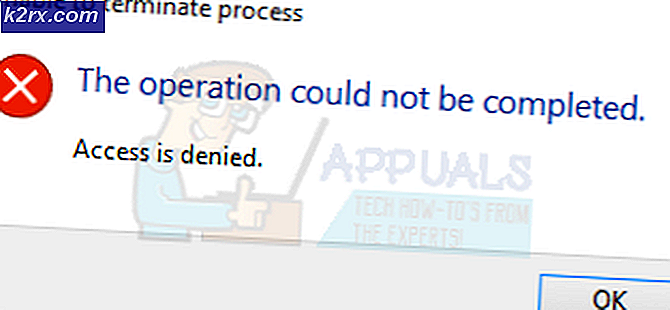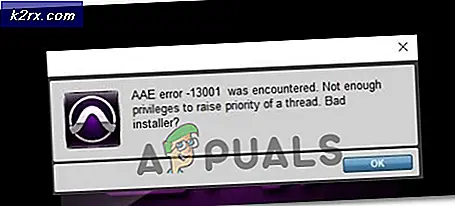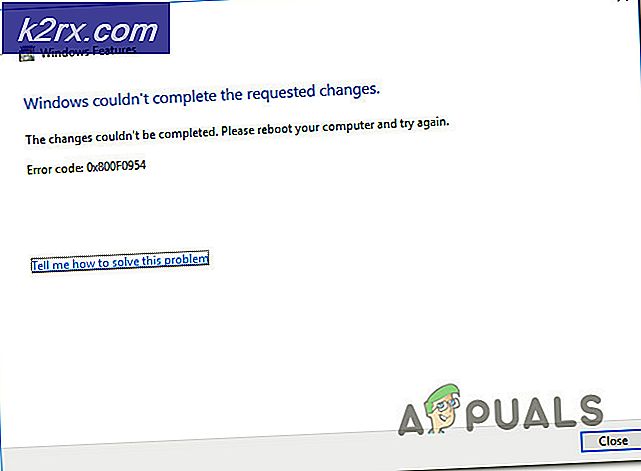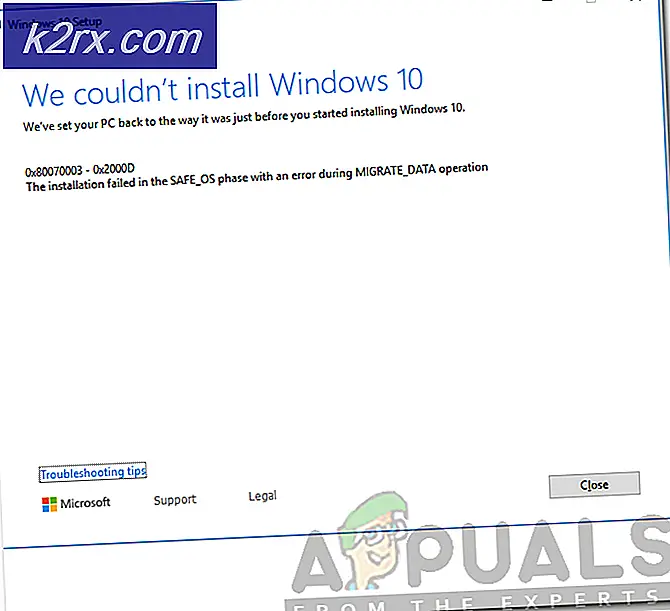วิธีแก้ไขรหัสข้อผิดพลาด 12009 ใน Black Desert Online
รหัสข้อผิดพลาด 12009 มักเกิดขึ้นเมื่อผู้เล่น Black Desert Online พยายามติดตั้งเกมหรือเมื่อพยายามติดตั้งแพตช์หรือเวอร์ชั่นเกมใหม่สำหรับเกม ปัญหานี้เกิดขึ้นโดยผู้เล่น PC เท่านั้น และการติดตั้งมักจะหยุดที่ 97% หรือ 99%
ตามที่ปรากฏ มีสาเหตุหลายประการที่อาจทำให้เกิดปัญหานี้กับ Black Desert Online:
วิธีที่ 1: การเปลี่ยนชื่อไฟล์ version.dat
หากคุณกำลังเผชิญกับ รหัสข้อผิดพลาด 12009ขณะพยายามดาวน์โหลดแพตช์ใหม่สำหรับ Black Desert Online ปัญหาน่าจะเกิดขึ้นเนื่องจากตัวติดตั้งยังคงใช้ไฟล์ version.dat เดิมเมื่อตรวจสอบเวอร์ชันปัจจุบันกับเวอร์ชันที่กำลังติดตั้ง
หากสถานการณ์นี้ใช้ได้ คุณควรจะสามารถแก้ไขปัญหาได้โดยการนำทางไปยังตำแหน่งที่คุณติดตั้ง Black Desert Online และแก้ไขชื่อไฟล์ version.dat เป็นอย่างอื่นเพื่อให้โปรแกรมติดตั้งถูกบังคับให้เปรียบเทียบไฟล์ใหม่ .
นี่คือคำแนะนำทีละขั้นตอนเกี่ยวกับวิธีการทำเช่นนี้:
บันทึก: ขั้นตอนด้านล่างควรใช้งานได้โดยไม่คำนึงถึงเวอร์ชัน Windows ของคุณ
- ตรวจสอบให้แน่ใจว่าทั้งเกมและตัวเปิดเกมปิดสนิทและไม่ทำงานในพื้นหลัง
- เปิด File Explorer (หรือคอมพิวเตอร์ของฉัน) และไปที่ตำแหน่งที่คุณติดตั้ง Black Desert Online นี่คือตำแหน่งเริ่มต้น:
C:\Program Files\x86\Black Desert Online
- เมื่อคุณมาถึงตำแหน่งที่ถูกต้องแล้ว ให้เลื่อนลงผ่านรายการไฟล์ที่เป็นของการติดตั้งเกม และค้นหาไฟล์ที่ชื่อ version.dat. เมื่อคุณเห็นมัน ให้คลิกขวาที่มันแล้วเลือก เปลี่ยนชื่อ จากเมนูบริบทที่ปรากฏใหม่
- วิธีเปลี่ยนชื่อไฟล์ไม่สำคัญ ตราบใดที่ไฟล์นั้นแตกต่างไปจากชื่อปัจจุบัน
บันทึก: การดำเนินการนี้จะช่วยให้มั่นใจได้ว่าโปรแกรมติดตั้งจะไม่สนใจไฟล์นี้ และสร้างไฟล์ที่เทียบเท่าใหม่โดยดูที่เวอร์ชันของแพตช์แทน - เมื่อ version.datไฟล์ถูกเปลี่ยนชื่อ ลองติดตั้งโปรแกรมแก้ไขใหม่สำหรับ Black Desert Online และดูว่าปัญหาได้รับการแก้ไขแล้วหรือไม่
ในกรณีที่ยังเกิดปัญหาเดิมอยู่ ให้เลื่อนลงไปที่วิธีแก้ไขที่เป็นไปได้ถัดไปด้านล่าง
วิธีที่ 2: ล้าง DNS . ของคุณ
ในกรณีที่วิธีแก้ปัญหาเบื้องต้นที่เป็นไปได้ไม่ได้ผลสำหรับคุณ คุณควรมุ่งความสนใจไปที่ DNS ของคุณ (ที่อยู่ชื่อโดเมน) DNS ที่ไม่สอดคล้องกันสามารถเป็นฝ่ายที่รับผิดชอบต่อการสื่อสารระหว่างไคลเอนต์ผู้ใช้ปลายทางและเซิร์ฟเวอร์เกมได้เป็นอย่างดี
ผู้ใช้ที่ได้รับผลกระทบหลายรายรายงานว่าปัญหาได้รับการแก้ไขแล้วหลังจากรีเซ็ตแคช DNS จากพรอมต์คำสั่งที่ยกระดับได้สำเร็จ
หากสถานการณ์นี้ใช้ได้ และคุณสงสัยว่า DNS ที่ไม่สอดคล้องกันอาจทำให้เกิดปัญหา ทำตามคำแนะนำด้านล่างเพื่อล้างค่า DNS ปัจจุบันของคุณ:
- เปิด วิ่ง กล่องโต้ตอบโดยกด ปุ่ม Windows + R. ในกล่องข้อความ พิมพ์ "cmd" แล้วกด Ctrl + Shift + Enter เพื่อเปิด an พรอมต์คำสั่งยกระดับ. เมื่อคุณได้รับแจ้งจาก UAC (การควบคุมบัญชีผู้ใช้), คลิก ใช่ เพื่อให้สิทธิ์ของผู้ดูแลระบบ
- เมื่อคุณอยู่ใน Command Prompt ที่ยกระดับแล้ว ให้พิมพ์คำสั่งต่อไปนี้แล้วกด ป้อน เพื่อเริ่มต้นการล้าง DNS ปัจจุบันของคุณ:
ipconfig/flushdns
หมายเหตุ: การดำเนินการนี้จะลบข้อมูลทุกบิตที่จัดเก็บอยู่ในแคช DNS ออกอย่างมีประสิทธิภาพ บังคับให้เราเตอร์กำหนดข้อมูล DNS ใหม่
- เมื่อดำเนินการเสร็จสิ้น คุณจะได้รับข้อความยืนยัน เมื่อสิ่งนี้เกิดขึ้น ให้ปิดพร้อมท์คำสั่งที่ยกระดับ
- ถัดไป เปิด Black Desert Online และพยายามแก้ไขซ้ำเพื่อดูว่าคุณยังเห็นเหมือนเดิมหรือไม่ รหัสข้อผิดพลาด 12009รหัสข้อผิดพลาด
บันทึก: หากคุณมีปัญหาอื่นๆ ที่เกี่ยวข้องกับ DNS คุณควรพิจารณาเปลี่ยนไปใช้ DNS ที่ Google มีให้
ในกรณีที่ยังเกิดปัญหาเดิมอยู่ ให้เลื่อนลงไปที่วิธีแก้ไขที่เป็นไปได้ถัดไปด้านล่าง
วิธีที่ 3: การปิดใช้งาน Antivirus หรือ Firewall ของบุคคลที่สาม (ถ้ามี)
หากคุณใช้ชุดโปรแกรมของบุคคลที่สามและวิธีแก้ไขข้างต้นไม่ได้ผลสำหรับคุณ อาจเป็นไปได้ว่าผลบวกที่ผิดพลาดกำลังรบกวนการสื่อสารระหว่างเซิร์ฟเวอร์เกมกับคอมพิวเตอร์ของผู้ใช้ปลายทาง
ตามที่ปรากฎ อินสแตนซ์ส่วนใหญ่ที่จะทำให้เกิดปัญหานี้จะเกิดขึ้นเมื่อชุดความปลอดภัยสิ้นสุดการกักกันไฟล์บางไฟล์ที่ใช้โดยโปรแกรมติดตั้งเกม
ในสถานการณ์สมมตินี้ คุณควรจะสามารถแก้ไขปัญหานี้ได้ด้วยการปิดใช้งานการป้องกันไวรัสหรือไฟร์วอลล์แบบเรียลไทม์ คำแนะนำในการทำเช่นนี้จะแตกต่างกันไปตามชุดเครื่องมือของบุคคลที่สามที่คุณใช้ แต่ในกรณีส่วนใหญ่ คุณสามารถทำได้โดยตรงจากไอคอนถาดของชุดความปลอดภัยของคุณ
อย่างไรก็ตาม หากคุณใช้ไฟร์วอลล์เส้นทางที่ 3 มีโอกาสที่การปิดใช้งานการป้องกันแบบเรียลไทม์อาจไม่เพียงพอที่จะแก้ไขปัญหา เนื่องจากกฎความปลอดภัยเดียวกันจะยังคงอยู่แม้ว่าคุณจะแน่ใจว่าไม่มีการเฝ้าระวังเครือข่ายที่ใช้งานอยู่
ในกรณีนี้ ให้ทำตามคำแนะนำด้านล่างเพื่อถอนการติดตั้งไฟร์วอลล์ของบริษัทอื่น และดูว่าปัญหา Black Desert Online หายไปหรือไม่:
- กด ปุ่ม Windows + R เพื่อเปิดไฟล์ วิ่ง กล่องโต้ตอบ ถัดไป พิมพ์ 'appwiz.cpl' ในกล่องข้อความแล้วกด ป้อน เพื่อเปิด โปรแกรมและไฟล์ เมนู.
- ข้างใน โปรแกรมและไฟล์ เมนู เลื่อนลงผ่านรายการแอปพลิเคชันที่ติดตั้ง และค้นหาไฟร์วอลล์ของบุคคลที่ 3 ที่คุณสงสัยว่าอาจเป็นสาเหตุของปัญหานี้
- เมื่อคุณจัดการหามันได้แล้ว ให้คลิกขวาที่มันแล้วเลือก ถอนการติดตั้ง จากเมนูบริบทเพื่อเริ่มกระบวนการถอนการติดตั้ง
- ภายในหน้าจอการถอนการติดตั้ง ให้ทำตามคำแนะนำบนหน้าจอเพื่อถอนการติดตั้งให้เสร็จสิ้น จากนั้นรีสตาร์ทคอมพิวเตอร์ของคุณ
บันทึก: หากคุณต้องการแน่ใจว่าคุณจะไม่ทิ้งไฟล์ที่เหลือซึ่งอาจทำให้เกิดข้อจำกัดด้านความปลอดภัยเหล่านี้ ตรวจสอบให้แน่ใจว่าคุณได้ลบไฟล์ที่เหลือจากชุดโปรแกรมป้องกันไวรัสของคุณ - เมื่อคุณลบไฟร์วอลล์ของบุคคลที่ 3 และไฟล์ที่เหลือแล้ว ให้รีบูตคอมพิวเตอร์และเปิดเกมอีกครั้งในการเริ่มต้นครั้งถัดไปเพื่อดูว่าคุณยังพบปัญหาเดิมอยู่หรือไม่ รหัสข้อผิดพลาด 12009
หากสถานการณ์นี้ใช้ไม่ได้หรือคุณทำตามคำแนะนำด้านบนแต่ไม่มีประโยชน์ ให้เลื่อนลงไปที่วิธีแก้ไขที่เป็นไปได้ถัดไปด้านล่าง
วิธีที่ 4: การปิดใช้งานพร็อกซีหรือไคลเอนต์ VPN (ถ้ามี)
ปรากฎว่าตัวเรียกใช้งาน Black Desert Online นั้นขึ้นชื่อว่าจู้จี้จุกจิกเมื่อต้องอัปโหลดเกมบนเครือข่ายที่ส่งผ่านพร็อกซีเซิร์ฟเวอร์หรือเครือข่าย VPN หากเป็นกรณีนี้กับเครือข่ายปัจจุบันของคุณ คุณควรปิดการใช้งานพร็อกซีเซิร์ฟเวอร์หรือ VPN ระดับระบบ จากนั้นพยายามอัปเดตเกมอีกครั้ง
ผู้ใช้ที่ได้รับผลกระทบหลายรายยืนยันว่าการดำเนินการนี้ทำให้พวกเขาสามารถอัปเดตเวอร์ชันเกมเป็นเวอร์ชันล่าสุดได้สำเร็จโดยไม่พบสิ่งเดียวกัน รหัสข้อผิดพลาด 12009เมื่อคุณจัดการอัปเดตสำเร็จแล้ว คุณสามารถเปิดใช้งาน VPN หรือ Proxy ที่คุณมีก่อนหน้านี้ได้อีกครั้ง
ขึ้นอยู่กับประเภทของเทคโนโลยีการไม่เปิดเผยตัวตนออนไลน์ที่คุณใช้ ให้ทำตามคำแนะนำย่อย A เพื่อปิดใช้งานพร็อกซีเซิร์ฟเวอร์หรือคำแนะนำย่อย B เพื่อถอนการติดตั้ง VPN ระดับระบบ:
A. ปิดการใช้งานพร็อกซีเซิร์ฟเวอร์บุคคลที่สาม
- เปิด วิ่ง กล่องโต้ตอบโดยกด ปุ่ม Windows + R. ในกล่องข้อความพิมพ์ 'ms-settings:network-proxy'ในกล่องข้อความแล้วกด ป้อน เพื่อเปิด พร็อกซี่ แท็บของ การตั้งค่า แท็บ
- เมื่อคุณอยู่ในแท็บพร็อกซีแล้ว ให้เลื่อนไปที่ส่วนทางด้านขวา จากนั้นเลื่อนลงไปที่ส่วนการตั้งค่าพร็อกซีด้วยตนเอง เมื่อคุณไปถึงที่นั่น ให้ปิดใช้งานการสลับที่เกี่ยวข้องกับใช้การตั้งค่าพร็อกซีด้วยตนเองเพื่อปิดการใช้งานพร็อกซีเซิร์ฟเวอร์อย่างมีประสิทธิภาพ
- เมื่อคุณจัดการปิดการใช้งานพร็อกซีเซิร์ฟเวอร์ได้อย่างมีประสิทธิภาพแล้ว ให้ปิด การตั้งค่า เมนูและรีสตาร์ทคอมพิวเตอร์ของคุณเพื่อดูว่าปัญหาได้รับการแก้ไขแล้วหรือไม่
- หลังจากที่คอมพิวเตอร์ของคุณบูทสำรองแล้ว ให้เปิด Black Desert Online และทำซ้ำการกระทำที่เคยทำให้เกิดรหัสข้อผิดพลาด
B. การถอนการติดตั้ง VPN ระดับระบบ
- กด ปุ่ม Windows + R เพื่อเปิดไฟล์ วิ่ง กล่องโต้ตอบ ถัดไป พิมพ์ 'appwiz.cpl' แล้วกด ป้อน เพื่อเปิด โปรแกรมและคุณสมบัติ หน้าจอ.
- เมื่อคุณอยู่ใน โปรแกรมและคุณสมบัติ ให้เลื่อนลงผ่านรายการแอพพลิเคชั่นที่ติดตั้งและค้นหาไคลเอนต์ VPN ที่มีปัญหาที่คุณต้องการถอนการติดตั้ง
- เมื่อคุณเห็นมัน ให้คลิกขวาที่มันแล้วเลือก ถอนการติดตั้ง จากเมนูบริบทที่ปรากฏใหม่
- ภายในหน้าจอการถอนการติดตั้ง ให้ทำตามคำแนะนำบนหน้าจอเพื่อถอนการติดตั้งให้เสร็จสิ้น จากนั้นรีสตาร์ทคอมพิวเตอร์และดูว่าปัญหาได้รับการแก้ไขแล้วหรือไม่ในการเริ่มต้นคอมพิวเตอร์ครั้งถัดไป
ในกรณีที่สถานการณ์นี้ใช้ไม่ได้หรือคุณทำตามคำแนะนำด้านบนแต่ไม่มีประโยชน์ ให้เลื่อนลงไปที่วิธีแก้ไขที่เป็นไปได้ถัดไป
วิธีที่ 5: การส่งต่อพอร์ตที่จำเป็น
Black Desert Online ใช้พอร์ตหลัก 3 พอร์ตบนพีซีที่ต้องเปิดเพื่อให้เกมสามารถสื่อสารกับเซิร์ฟเวอร์เกมและอัปเดตเวอร์ชันเกมของคุณให้เป็นเวอร์ชันล่าสุดที่มี
วิธีที่ง่ายที่สุดเพื่อให้แน่ใจว่าพอร์ตหลัก 3 พอร์ต (พอร์ต 8888, 9991, และ 9993) ใช้โดยเกมเปิดอยู่และเข้าถึงได้คือ เปิดใช้งาน UPnP – แต่จะใช้ได้ก็ต่อเมื่อเราเตอร์ของคุณรองรับเท่านั้น
อย่างไรก็ตาม หากคุณใช้เราเตอร์รุ่นเก่า อาจเป็นไปได้ว่าเราเตอร์นั้นไม่รองรับ ปลั๊กแอนด์เพลย์อเนกประสงค์ Universal - ในกรณีนี้วิธีเดียวที่จะทำให้แน่ใจว่าคอมพิวเตอร์ของคุณได้รับอนุญาตให้ใช้พอร์ตเหล่านั้นคือส่งต่อพอร์ตเหล่านั้นด้วยตนเองจากการตั้งค่าเราเตอร์ของคุณ
หากสถานการณ์นี้ใช้ได้ เราได้สร้างคำแนะนำทีละขั้นตอนแบบสากลที่จะแนะนำคุณตลอดกระบวนการส่งต่อพอร์ตที่เกมกำหนดด้วยตนเอง:
- เปิดเบราว์เซอร์เริ่มต้นของคุณ พิมพ์ที่อยู่เราเตอร์ของคุณ แล้วกด ป้อน เพื่อเข้าสู่เมนูการตั้งค่า ในกรณีส่วนใหญ่ ที่อยู่เราเตอร์ของคุณจะเป็นหนึ่งในที่อยู่ทั่วไปเหล่านี้:
192.168.0.1 192.168.1.1
บันทึก: ในกรณีที่ไม่มีที่อยู่เหล่านี้สำหรับคุณ คุณจะต้อง ค้นหาที่อยู่ IP ของเราเตอร์ของคุณ.
- ที่หน้าจอเข้าสู่ระบบ ให้ใส่ข้อมูลประจำตัวที่กำหนดเองหากคุณเคยสร้างไว้ก่อนหน้านี้ ในกรณีที่เป็นประเภทแรกที่มาถึงหน้าจอนี้ ให้ลองใช้ข้อมูลรับรองการเข้าสู่ระบบเริ่มต้น (แอดมิน หรือ 1234 ทั้งชื่อผู้ใช้และรหัสผ่าน) และดูว่าคุณสามารถเข้าสู่ระบบได้สำเร็จหรือไม่
บันทึก: ในกรณีที่คุณไม่สามารถเข้าสู่ระบบและค้นหาข้อมูลรับรองที่ถูกต้อง ให้ค้นหาทางออนไลน์สำหรับขั้นตอนเฉพาะตามรุ่นเราเตอร์ของคุณ
- เมื่อคุณอยู่ในการตั้งค่าเราเตอร์แล้ว ให้เข้าถึง access ขั้นสูง (ผู้เชี่ยวชาญ) การตั้งค่าและขยายเมนูย่อยที่ชื่อว่า การส่งต่อ NAT หรือ การส่งต่อพอร์ต.
- ถัดไป ไปข้างหน้าและส่งต่อพอร์ตที่ใช้โดย Black Desert Online และบันทึกการเปลี่ยนแปลงก่อนออกจากการตั้งค่าเราเตอร์ของคุณ:
TCP / UDP 8888 TCP / UDP 9991 TCP / UDP 9992 TCP / UDP 9993
- เปิดเกมอีกครั้งและดูว่าปัญหาได้รับการแก้ไขแล้วหรือไม่
ในกรณีที่ยังเกิดปัญหาเดิมอยู่ ให้เลื่อนลงไปที่วิธีแก้ไขที่เป็นไปได้ถัดไปด้านล่าง
วิธีที่ 6: การปิดใช้งานบริการ Ping Booster (ถ้ามี)
ในกรณีที่คุณใช้บริการเร่ง ping บางประเภท เช่น WTFast, Ping Booster หรือ Haste นั่นอาจเป็นสาเหตุที่ Black Desert Online ไม่สามารถดาวน์โหลดและติดตั้งเวอร์ชันเกมใหม่ได้
หากสถานการณ์นี้ใช้ได้ คุณควรจะสามารถแก้ไขปัญหาได้ง่ายๆ โดยการถอนการติดตั้งเครื่องมือ ping booster เพื่อให้แน่ใจว่าเกมจะไม่สิ้นสุดการปฏิเสธการเชื่อมต่อ
หากคุณกำลังใช้ ping booster ให้ทำตามคำแนะนำด้านล่างเพื่อถอนการติดตั้งจากคอมพิวเตอร์ของคุณ:
- กด ปุ่ม Windows + R เพื่อเปิดไฟล์ วิ่ง กล่องโต้ตอบ ในกล่องข้อความ พิมพ์ 'appwiz.cpl' แล้วกด ป้อน เพื่อเปิดไฟล์ โปรแกรมและคุณสมบัติ เมนู.
- ข้างใน โปรแกรมและคุณสมบัติ เมนู เลื่อนลงผ่านรายการโปรแกรมที่ติดตั้งและค้นหายูทิลิตี้ ping booster ที่คุณต้องการถอนการติดตั้ง
- เมื่อคุณสามารถค้นหาได้ในที่สุดให้คลิกขวาที่มันแล้วเลือก ถอนการติดตั้ง จากเมนูบริบทที่ปรากฏใหม่
- ทำตามคำแนะนำบนหน้าจอเพื่อสิ้นสุดการถอนการติดตั้ง จากนั้นรีสตาร์ทคอมพิวเตอร์และดูว่าปัญหาได้รับการแก้ไขแล้วหรือไม่ในการเริ่มต้นคอมพิวเตอร์ครั้งถัดไป